Abilita rilevamento rete Windows 11-Condivisione
Aggiornato 2023 di Marzo: Smetti di ricevere messaggi di errore e rallenta il tuo sistema con il nostro strumento di ottimizzazione. Scaricalo ora a - > questo link
- Scaricare e installare lo strumento di riparazione qui.
- Lascia che scansioni il tuo computer.
- Lo strumento sarà quindi ripara il tuo computer.
Il rilevamento della rete è una funzionalità di Windows 11 con cui possiamo trovare e connetterci ad altri computer sulla rete locale. Questo è stato creato per semplificare molti processi di condivisione di file, utilizzando risorse condivise e più attività, ma per impostazione predefinita Windows 11 porta questa opzione disabilitata per motivi di sicurezza e il motivo è che è ideale per utilizzare il rilevamento della rete in una rete privata poiché quelli pubblici sono un pericolo latente per cui gli aggressori si collegano e violano le informazioni ospitate lì.
1. Attiva il rilevamento della rete di Windows 11 dal pannello di controllo
Passaggio 1
Per utilizzare questo processo a livello di rilevamento della rete, apriamo il pannello di controllo da Start:

Note importanti:
Ora è possibile prevenire i problemi del PC utilizzando questo strumento, come la protezione contro la perdita di file e il malware. Inoltre, è un ottimo modo per ottimizzare il computer per ottenere le massime prestazioni. Il programma risolve gli errori comuni che potrebbero verificarsi sui sistemi Windows con facilità - non c'è bisogno di ore di risoluzione dei problemi quando si ha la soluzione perfetta a portata di mano:
- Passo 1: Scarica PC Repair & Optimizer Tool (Windows 11, 10, 8, 7, XP, Vista - Certificato Microsoft Gold).
- Passaggio 2: Cliccate su "Start Scan" per trovare i problemi del registro di Windows che potrebbero causare problemi al PC.
- Passaggio 3: Fare clic su "Ripara tutto" per risolvere tutti i problemi.
Passaggio 2
Quindi vedremo le seguenti opzioni. Andiamo su "Reti e Internet"

Passaggio 3
Ora fai clic su "Centro connessioni di rete e condivisione":
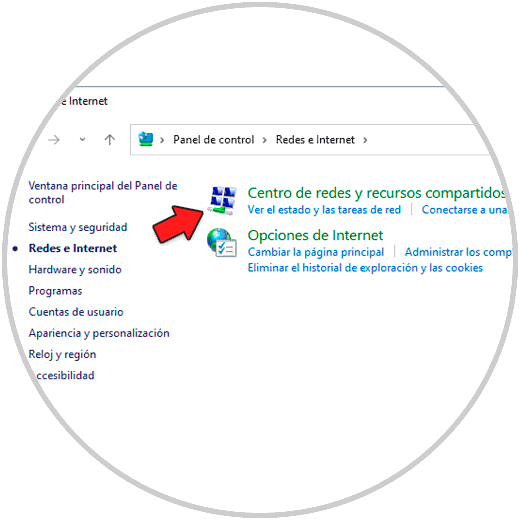
Passaggio 4
Facendo clic lì vedremo quanto segue. Clicchiamo su "Modifica impostazioni di condivisione avanzate"
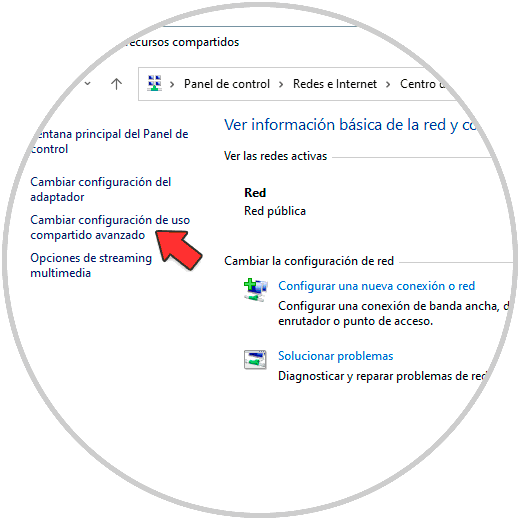
Passaggio 5
Nel profilo di rete corrente, attiviamo la casella "Attiva rilevamento rete" e applichiamo le modifiche.

2. Attiva le condivisioni di Windows 11 dal Pannello di controllo
Ora è il momento di attivare l'uso delle risorse condivise come le cartelle e stampanti. Per fare ciò torniamo al Pannello di controllo e lì al percorso: Reti e Internet-Centro connessioni di rete e condivisione-Modifica impostazioni di condivisione avanzate
Nel profilo di rete corrente, attiviamo l'opzione "Abilita condivisione file e stampanti " checkbox:
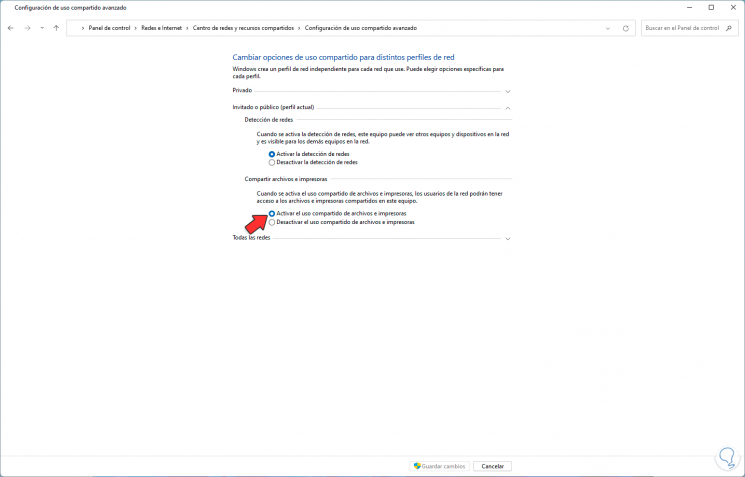
Applichiamo le modifiche.
3. Attivare la condivisione delle cartelle pubbliche in Windows 11 dal Pannello di controllo
Sono un tipo di cartelle che vengono create automaticamente in Windows 11 come punto di accesso centrale per gli utenti e hanno autorizzazioni di sicurezza minime in modo che le informazioni memorizzate non siano confidenziali o private.Passo 1
Per vedere queste cartelle, apriamo Esplora file e andiamo su il percorso "C:\Users":

Passaggio 2
Accedendoci andremo alla cartella “Public access�\x9D:

Passaggio 3
Al suo interno vedremo le diverse categorie disponibili a livello pubblico:
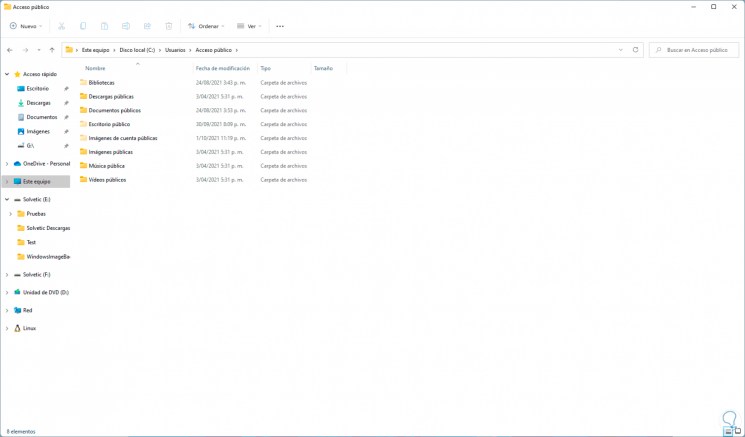
Passaggio 4
Per abilitare i permessi a queste cartelle pubbliche, apriamo il Pannello di controllo e andiamo al percorso:
Reti e Internet-Centro connessioni di rete e condivisione-Modifica impostazioni di condivisione avanzate
Fare clic sull'opzione "Tutte le reti" e attivare la casella "" Attiva condivisione in modo che tutti gli utenti con accesso alla rete possano leggere e scrivere file da cartelle pubbliche":
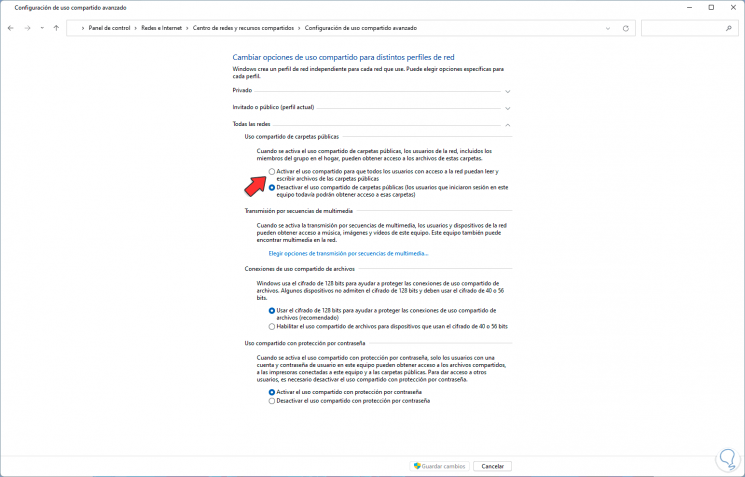
Applichiamo le modifiche.
4. Attiva il rilevamento di reti e risorse condivise Windows 11
Per questo passaggio, andiamo al Pannello di controllo e lì al percorso: Reti e Internet-Centro connessioni di rete e condivisione-Modifica impostazioni di condivisione avanzate
Andiamo al profilo di rete corrente e la casella "Attiva rilevamento rete" deve essere attiva, quindi abilitiamo la casella "Attiva" automatica configurazione dei dispositivi connessi alla rete ":

Applichiamo le modifiche.
5. Visualizza le cartelle e le risorse condivise in Windows 11
Passaggio 1
Questa opzione ci consente di essere sicuri che le risorse vengono condivise in Windows 11 e quindi determinano se sono davvero necessarie o meno, per fare questo CMD aperto da Start:
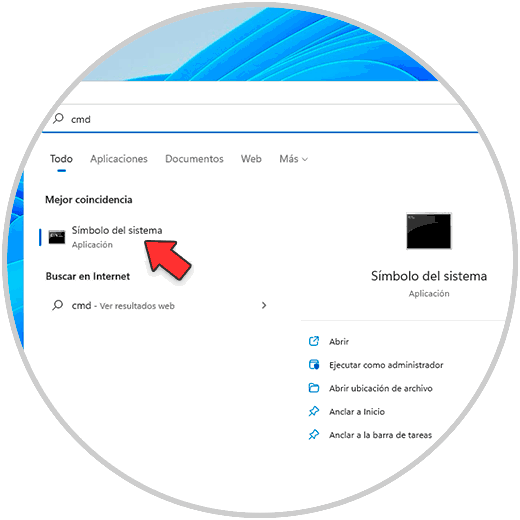
Passaggio 2
Eseguiamo "net share" nella console:
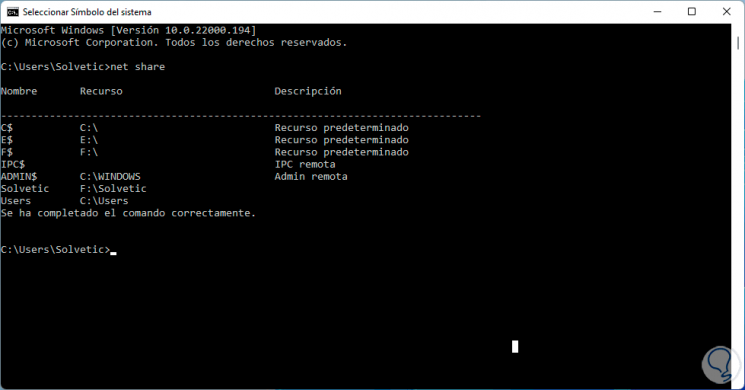
Lì troviamo il nome, il tipo e la descrizione della risorsa.
6. Assegna password per la condivisione delle risorse di Windows 11
Questo è un metodo di sicurezza di Windows 11 per l'accesso alle risorse condivise in quanto richiede che solo gli utenti autorizzati possano accedere alle risorse Per attivare questa opzione apriamo il Pannello di controllo e di nuovo vai al percorso "Reti e Internet-Centro di reti e risorse condivise-Cambiaconfigurazione avanzata della condivisione, cliccare su "Tutte le reti" e attivare la casella "Attiva condivisione con protezione tramite password":

Applichiamo le modifiche.
In questo modo possiamo attivare sia il rilevamento della rete che le risorse condivise in Windows 11.

